
iPhone’da tüm bildirimler nasıl temizlenir birlikte inceleyelim. iPhone’unuz tüm uygulama bildirimlerinizi tek bakışta görmenizi sağlar. Bu faydalı olabilirken, uygulama bildirimleri ekranda çok fazla yer kaplayabilir. Başkalarının görebileceği bazı hassas uygulama bildirimlerinden bahsetmiyorum bile. Bunu önlemek ve ekranı düzenlemek için iPhone’unuzdaki bildirimleri temizleyebilirsiniz.
iPhone’da Tüm Bildirimler Nasıl Temizlenir
Bildirimleri temizlemek faydalı olabilir ancak dikkatli olmalısınız. Bunun nedeni iPhone’unuzun bildirimlerin yedeğini tutmamasıdır. Yani, bir kez temizlediğinizde, sonsuza dek kaybolma olasılıkları yüksektir. Ayrıca, bildirimleri hemen görmüyorsanız, ekranın altından yukarı doğru kaydırarak görüntüleyebilirsiniz.
iPhone Kilit Ekranındaki Bildirimler Nasıl Temizlenir
Etkinleştirilirse, aldığınız bildirim cihazınızın kilit ekranında görünür olacaktır. Bunlardan kurtulmak isterseniz, belirli seçili bildirimleri veya hepsini aynı anda temizleme seçeneğiniz olur. Veya, tek bir uygulamadan bir süre bildirim almak istemiyorsanız, sessize alma seçeneğini kullanarak bunların görünmesini engelleyebilirsiniz. İşte nasıl yapacağınız.
İpucu: Kilit ekranını kullanırken, cihazınızın ekranının sol üst köşesinden aşağı doğru kaydırarak da son bildirimleri açabilirsiniz.
Tek Bir Bildirimi Temizleme
- Cihazınızın kilit ekranında, temizlemek istediğiniz bildirime gidin. Basılı tutun ve sola kaydırın.
- Seçenekler göründüğünde Temizle’ye dokunun.
- Bu, seçili bildirimi kaldıracaktır. Diğer bildirimleri temizlemek için bu adımları tekrarlayın
Sessiz Seçeneğini Kullanma
- Cihazınızın ekranını uyandırın ve ilgili bildirimi bulun. Şimdi, daha fazla seçenek için basılı tutun ve sola kaydırın.
- Burada, Seçenekler’e dokunun. İstenirse, cihazınızın kilidini açın.
- Ardından, ilgili sessize alma seçeneğini seçin. Bu, seçilen süre boyunca o uygulamadan gelen bildirimleri durduracaktır.
İpucu : Ayrıca, Ayarlar menüsünden etkinleştirilene kadar belirli bir uygulama için bildirimleri kapatmak üzere ‘Tüm Bildirimleri Kapat’ seçeneğini de seçebilirsiniz.
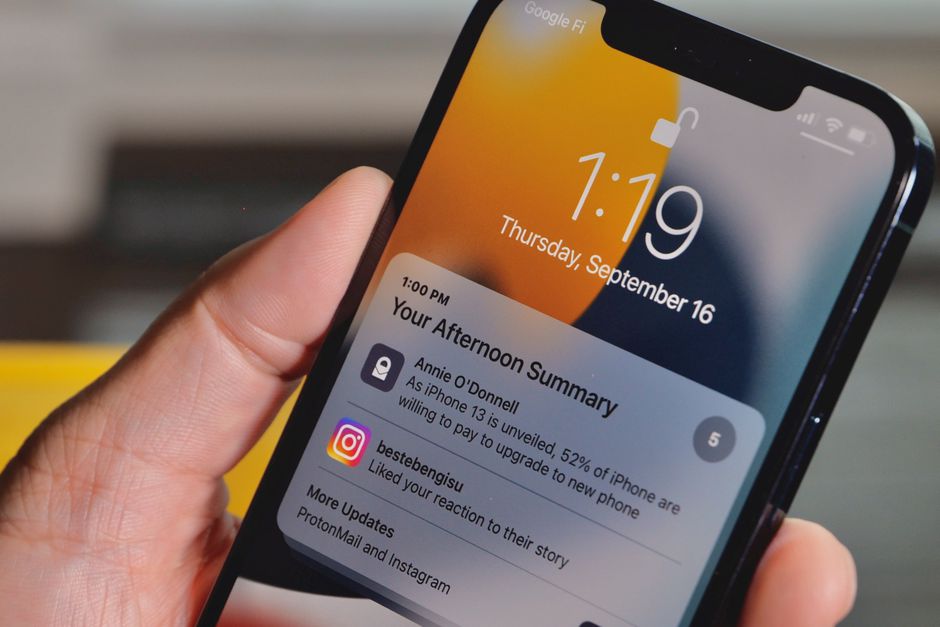
iPhone’da Tüm Bildirimler Nasıl Temizlenir
Tüm Bildirim Banner’larını Temizleme
- iPhone’unuzu uyandırın ve bildirimler göründüğünde x simgesine dokunun.
- Ardından Temizle’ye dokunun.
Bu, tüm görünür bildirimleri anında temizleyecektir. Lütfen bu seçeneğin bazen son zamanlarda gelen bildirimler için kullanılamayabileceğini unutmayın. Bu durumda, iPhone’unuzdaki Mesajlar ve diğer uygulama bildirimlerini temizlemek için yukarıdaki yollardan herhangi birini izleyin.
iPhone’da Bildirim Yığını Nasıl Temizlenir
iPhone’unuzun kilit ekranı bildirimlerini yığın olarak görünecek şekilde ayarladıysanız , bildirimleri yığından çıkarabilir ve artık ihtiyaç duymadıklarınızı temizleyebilirsiniz. Veya, diğer uygulama bildirimlerini etkilemeden tüm yığın bildirimlerini tek seferde silebilirsiniz. İşte nasıl yapacağınız.
- iPhone ekranında, tüm bildirimleri görmek için ilgili bildirime dokunun. İstenirse, cihazınızın kilidini açın.
- Şimdi, yığından temizlemek istediğiniz bildirimin üzerinde basılı tutun ve sola kaydırın.
- Ardından Temizle’ye dokunun.
- Veya tüm bildirim yığınını temizlemek istiyorsanız, bildirim yığınının üstündeki x simgesine dokunun.
- Ardından Temizle’ye dokunun.
Bu, iPhone’unuzdaki tüm bildirim yığınını temizleyecektir. Ayrıca, diğer bildirim yığınlarını temizlemek için bu adımları tekrarlayabilirsiniz. Ayrıca Apple destek için resmi sitesine göz atabilirsiniz.
iPhone’daki Eski Bildirimleri Temizleyebilir misiniz?
Daha eski iPhone bildirimleri Bildirim Merkezi’nde görünür. Bu bildirimleri daha önce iPhone kilit ekranından temizlemediyseniz, orada kalırlar. Bu durumda, son bildirimleri ekranda tutarken bunları temizleyebilirsiniz. Bunu yapmak için aşağıdaki adımları izleyin.
- iPhone’unuzun kilidini açın ve Bildirim Merkezi’ni açmak için sol üst köşeden aşağı doğru çekin.
- Şimdi Bildirim Merkezi’ne gidin ve önündeki x simgesine dokunun.
- Ardından Temizle’ye dokunun.
Bu, iPhone’unuzdaki eski bildirimleri anında temizler. Belirli eski bildirimlerden herhangi birini temizlemek istiyorsanız, bunları tek tek basılı tutun ve sola kaydırın. Veya, herhangi bir bildirim yığınını temizlemek için yukarıda belirtilen adımları kullanın. Lütfen yeni alınan bildirimlerin hala görünür olacağını unutmayın.
Bonus: iPhone’unuzdaki Bildirimleri Nasıl Kapatırsınız?
iPhone kilit ekranındaki bildirimleri temizlemekten sıkıldıysanız, ilgili uygulamalar için bildirimleri kapatın . Veya bildirim almak istemiyorsanız, DND’yi etkinleştirin. Bunu yaptıktan sonra, bildirimlerin iPhone’unuzda görünmesini engelleyecektir. İşte nasıl yapacağınız.
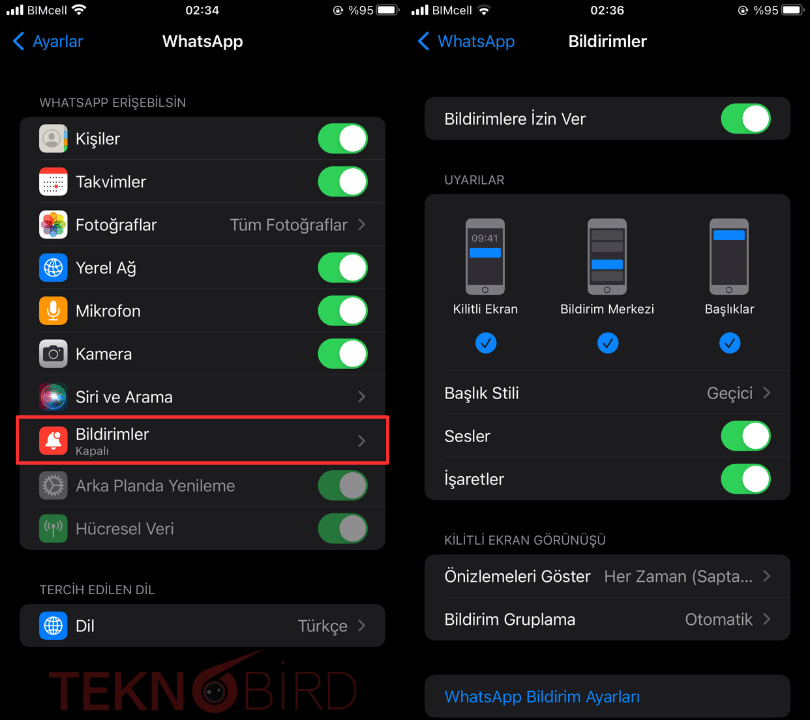
iPhone’da Tüm Bildirimler Nasıl Temizlenir
iPhone’da Tüm Bildirimler Nasıl Temizlenir Tek Uygulamalar İçin;
- iPhone’unuzda Ayarlar uygulamasını açın. Ardından Bildirimler’e dokunun.
- AŞu anda yüklü olan uygulamalar arasında gezinin ve ilgili olana dokunun.
- Burada Bildirimlere İzin Ver seçeneğinin kapalı konuma getirilmesi gerekiyor.
Bildirim ayarları sayfasına geri dönebilir ve bu adımları tekrarlayarak iPhone’unuzdaki diğer uygulamalar için bildirimleri devre dışı bırakabilirsiniz.
DND Kullanımı
- Cihazınızın ekranının sağ üst köşesinden aşağı doğru çekin. Veya iPhone’unuzda bir Ana Sayfa düğmesi varsa, Kontrol Merkezi’ni açmak için ekranın altından yukarı doğru çekin.
- Burada, Odak’a dokunun. Bu işe yaramazsa, Odak’a uzun basın.
- Seçeneklerden Rahatsız Etmeyin seçeneğine dokunun.
Bu, iPhone’unuzdaki bildirimleri ve diğer uyarıları geçici olarak engelleyecektir. Ancak, iPhone’unuzda DND’yi kapattığınızda bildirimler alacağınızı unutmayalım. iPhone’da tüm bildirimler nasıl temizlenir makalemizi sizinle paylaştık umarız yararlı olmuştur.



